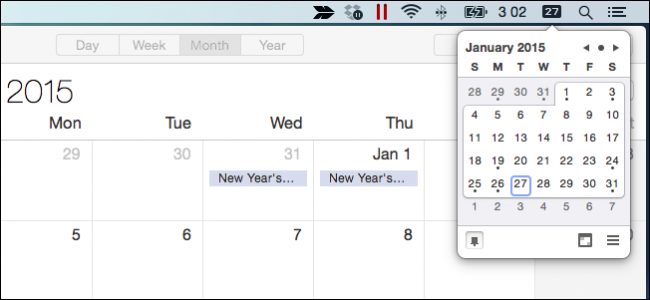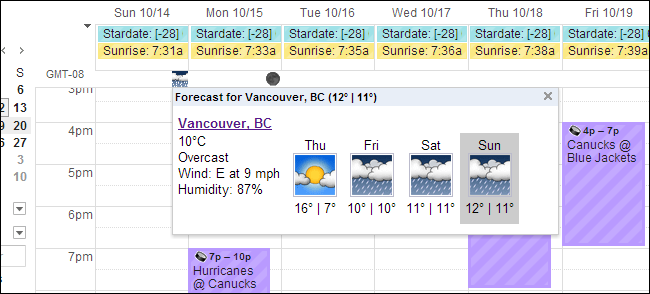لقد نشأت كارثة جديدة من الرسائل غير المرغوب فيها لدى مستخدمي Apple Calendar المطمئنين ، والفتى مزعج. اليوم سنشرح كيفية إزالته بأمان ، لذلك نأمل ألا تتضايق من جديد.
ليس راضيا عن محاولة بيع لك أيا كانمنتج أو خدمة ليس لديك أي نية للشراء عبر البريد الإلكتروني ، لقد اكتشف مرسلو البريد العشوائي الآن كيفية الانتقال إلى خط سير الرحلة. ولكن البريد الإلكتروني العشوائي الذي يتم إرساله كدعوات تقويم Apple لا يمكن اكتشافه مثل البريد الإلكتروني العشوائي التقليدي ، كما أن حظر دعوات التقويم من الجميع ولكن المستخدمين المعروفين سيكونون أكثر من اللازم ويقوضون هذه الميزة. بعد كل شيء ، هناك أي عدد من دعوات التقويم المشروعة التي يمكنك تلقيها من مستخدمين غير معروفين.
لذلك ، يقع عليك حل المشكلة بنفسك. لكن انتظر! إذا كنت تتلقى بريدًا إلكترونيًا غير مرغوب فيه ، لا انقر فوق "رفض" ، أو حاول حذف الحدث. هذه الرسائل غير المرغوب فيها أساسا لصيد عناوين البريد الإلكتروني الحقيقية. من خلال رفض دعوة ، ترسل إليهم إشعارًا يبلغهم أنهم عثروا على مستخدم حقيقي حقيقي.

ومع ذلك ، هناك حل بديل: طريقة لحذف الحدث دون رفض الدعوة في نفس الوقت. تحتاج فقط إلى نقله إلى تقويم جديد أولاً.
حذف البريد المزعج التقويم على اي فون
لحذف التقويم غير المرغوب فيه على جهاز iPhone أو iPad ، افتح أولاً تطبيق "التقويم" ثم انقر فوق "التقويمات" في الأسفل.

بعد ذلك ، في الزاوية العلوية اليسرى ، انقر فوق "تحرير".

مرر لأسفل حتى تصل إلى iCloud ثم انقر على "إضافة التقويم" وقم بتسمية شيء مناسب ، مثل البريد العشوائي أو مزعج.

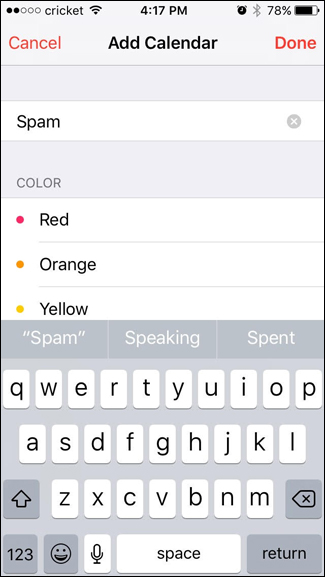
عد إلى شاشة التقويم الرئيسية واضغط على "صندوق الوارد" في الركن الأيمن السفلي.
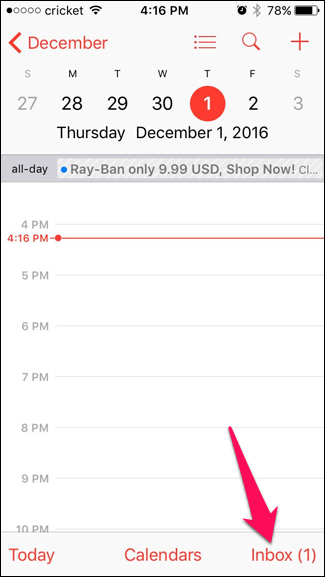
الآن ، انقر فوق اسم حدث البريد العشوائي ، ثم انقر فوق "التقويم".

اختر تقويم الرسائل غير المرغوب فيها ، ثم انقر فوق "تم". كرر هذه الخطوة لأي طلبات غير مرغوب فيها أخرى تلقيتها.

مرة أخرى ، عد إلى شاشة التقويم الرئيسية ، وانقر فوق "التقاويم" في الأسفل.

ثم ، مرة أخرى ، انقر فوق "تحرير".

حدد تقويم البريد العشوائي الخاص بك ، وانتقل لأسفل إلى أسفل ، ثم انقر فوق "حذف التقويم". عند المطالبة ، انقر فوق "حذف وعدم الإخطار".

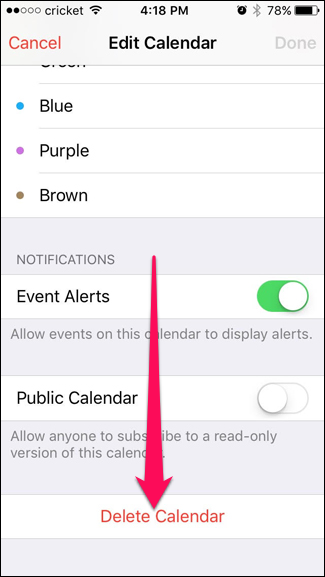
حذف البريد المزعج على جهاز Mac الخاص بك
يتم حذف البريد العشوائي في تقويم Mac الخاص بك بنفس الطريقة التي يتم بها استخدام iPhone.
أولاً افتح تطبيق التقويم الخاص بك وانقر فوق ملف> تقويم جديد. (قد تضطر إلى تحديد حساب ، مثل iCloud.)

بعد ذلك ، قم بتسمية التقويم الجديد الخاص بك بالشيء غير المرغوب فيه ، مثل "البريد العشوائي". إذا لم يكن تقويم (تقويم) iCloud مرئيًا ، فحدد المربع بجوار كل اسم من أسمائهم.

الآن ، حدد موقع دعوات البريد العشوائي الخاصة بك وانقر نقرًا مزدوجًا على واحد. انقر على المربع الملون في الزاوية العلوية اليمنى من النافذة المنبثقة للحدث لتخصيصه لتقويم البريد العشوائي الخاص بك. افعل ذلك لكل دعواتك غير المرغوب فيها.

أخيرًا ، انقر بزر الماوس الأيمن على تقويم البريد العشوائي الخاص بك ، ثم انقر فوق "حذف". إذا طُلب منك ذلك ، انقر فوق "حذف وعدم الإخطار".

نأمل أن تفعل الخدعة والخاص بكسيكون التقويم الآن مزعجًا مجانًا. لسوء الحظ ، لن يمنع هذا ظهور رسائل غير مرغوب فيها جديدة في التقويم الخاص بك ، وسيتعين عليك تنفيذ هذا الإجراء مرة أخرى في حالة ظهور بريد مزعج جديد. ولكن على الأقل يمكنك حذفه دون السماح لمرسلي البريد العشوائي بمعرفة أنك حقيقي.
بدلاً من ذلك ، يمكنك فقط اختيار تجاهلها وستختفي مع مرور الوقت ، ولكن إذا كان يعمل على انسداد الأعمال ، فهذه هي الطريقة الوحيدة الموثوقة للتعامل معها في الوقت الحالي.